下面是一个简单的应用,表格视图的各个单元格自动异步加载各个网站的favicon图标,并显示出来。
(2)在Main.storyboard中添加一个Table View,并将Table View的Prototype Cells(原型单元格)数改成1,Selection(选择样式)改称No Selection
原文出自: www.hangge.com 转载请保留原文链接: http://www.hangge.com/blog/cache/detail_873.html
主要是复习下如何自定义单元格,单元格中图片的异步加载,以及didSet的用法。
效果图如下:
操作步骤:
(1)先创建单元格类 - FaviconTableViewCell.swift
|
1
2
3
4
5
6
7
8
9
10
11
12
13
14
15
16
17
18
19
20
21
22
23
24
25
26
27
28
29
30
31
32
33
34
35
36
37
38
39
40
41
42
43
44
45
46
47
|
import
UIKit
class
FaviconTableViewCell
:
UITableViewCell
{
//此操作队列运行下载的完成处理器
// var operationQueue:NSOperationQueue?
//此单元格显示的URL
var
url:
NSURL
? {
//当URL发生变化
didSet
{
//显示此文本
self
.textLabel?.text =
self
.url?.host
//创建请求
let
request =
NSURLRequest
(
URL
:
self
.url!)
let
session =
NSURLSession
.sharedSession()
let
dataTask = session.dataTaskWithRequest(request,
completionHandler: {(data, response, error) ->
Void
in
//将获取到的数据转化成图像
let
image =
UIImage
(data: data!)
//对UI的更新必须在主队列上完成
NSOperationQueue
.mainQueue().addOperationWithBlock({
() ->
Void
in
//将已加载的图像赋予图像视图
self
.imageView?.image = image
//图像视图可能已经因为新图像而改变了尺寸
//所以需要重新调整单元格的布局
self
.setNeedsLayout()
})
})
as
NSURLSessionTask
//使用resume方法启动任务
dataTask.resume()
}
}
override
func
awakeFromNib() {
super
.awakeFromNib()
}
override
func
setSelected(selected:
Bool
, animated:
Bool
) {
super
.setSelected(selected, animated: animated)
}
}
|
(2)在Main.storyboard中添加一个Table View,并将Table View的Prototype Cells(原型单元格)数改成1,Selection(选择样式)改称No Selection
(3)选中单元格,将样式设为Basic,并将Indentifier(标识符)改为FaviconCell
(4)再把单元格的Identity Inspector(身份查看器)改为FaviconTableViewCell
(5)最后按住Control键,拖动表格视图到视图控制器上,分别添加数据源和委托(dataSource与delegate)
(6)ViewController.swift代码如下:
|
1
2
3
4
5
6
7
8
9
10
11
12
13
14
15
16
17
18
19
20
21
22
23
24
25
26
27
28
29
30
31
32
33
34
35
36
37
38
39
40
|
import
UIKit
class
ViewController
:
UIViewController
{
let
hosts = [
"hangge.com"
,
"163.com"
,
"baidu.com"
,
"qq.com"
,
"taobao.com"
]
override
func
viewDidLoad() {
super
.viewDidLoad()
}
//在本例中,只有一个分区
func
numberOfSectionsInTableView(tableView:
UITableView
!) ->
Int
{
return
1;
}
//返回表格行数(也就是返回控件数)
func
tableView(tableView:
UITableView
, numberOfRowsInSection section:
Int
) ->
Int
{
return
self
.hosts.count
}
//创建各单元显示内容(创建参数indexPath指定的单元)
func
tableView(tableView:
UITableView
, cellForRowAtIndexPath indexPath:
NSIndexPath
)
->
UITableViewCell
{
//为了提供表格显示性能,已创建完成的单元需重复使用
let
identify:
String
=
"FaviconCell"
//同一形式的单元格重复使用,在声明时已注册
let
cell = tableView.dequeueReusableCellWithIdentifier(identify)
as
!
FaviconTableViewCell
let
host = hosts[indexPath.row]
cell.url = url
return
cell
}
override
func
didReceiveMemoryWarning() {
super
.didReceiveMemoryWarning()
}
}
|
原文出自: www.hangge.com 转载请保留原文链接: http://www.hangge.com/blog/cache/detail_873.html







 本文介绍了一个简单的应用,展示了如何自定义单元格、实现图片的异步加载及利用didSet方法来自动加载各个网站的favicon图标,并在表格视图中显示。通过创建自定义单元格类和配置主故事版,实现数据源与委托的设置,最终展示了一个包含网站图标的效果图。
本文介绍了一个简单的应用,展示了如何自定义单元格、实现图片的异步加载及利用didSet方法来自动加载各个网站的favicon图标,并在表格视图中显示。通过创建自定义单元格类和配置主故事版,实现数据源与委托的设置,最终展示了一个包含网站图标的效果图。
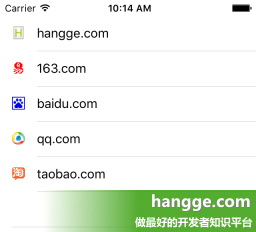

















 被折叠的 条评论
为什么被折叠?
被折叠的 条评论
为什么被折叠?








